win7 tplink无线路由器怎么设置
时间:2021-03-23 12:01:39
win7 tplink无线路由器怎么设置?下面一起来看看操作方法。
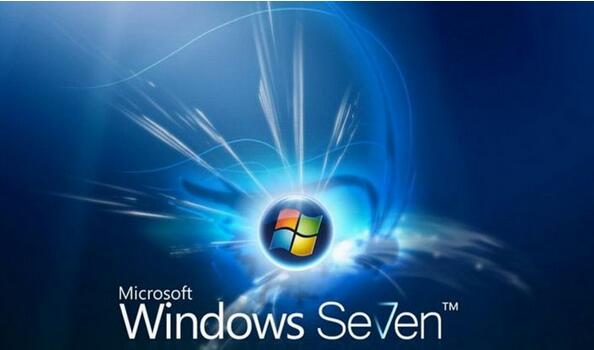
1、把路由器和你的电脑连接好,第一次要用网线连接好;
2、打开控制面板、网络和共享中心、更改适配器设置;右键点本地连接属性,找到internet协议版本4,点属性,常规--使用ip地址:192.168.1.11;子网掩码:255.255.255.0;网关:192.168.1.1.点击确定;
3、打开浏览器,地址栏输入192.168.1.1,回车,用户名输入admin,密码输入admin;
4、第一次运行有个设置向导,根据提示一路next,一般家庭网是选pppoe,输入你的用户名和密码;单位网就选择固定ip,输入你的ip;退出设置画面,看能否上网;
5、能上网后在无线网络设置里面设置好安全选项,打开无线路由功能;再回到第二步,设置自动获得ip地址,或是直接跳过这一步;拔掉网线;搜索无线网络。输入你的无线路由网络密码,就可以上网了。




